記録済みのテストステップを編集します。
Tricentis ARA ウィンドウには、記録済みのすべてのテストステップのリストが表示されます。このウィンドウを使用して、テストステップを編集できます。
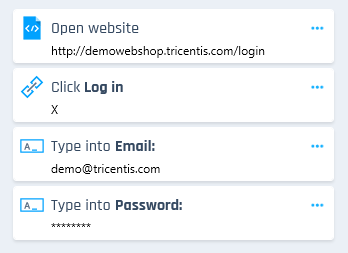
記録済みテストステップのリスト
記録済みのテストステップを編集するには、以下のアクションを 1 つ以上実行します。
-
テストステップの値を変更します 。
-
テストステップにコメントを追加します。
-
テストステップを削除します。
![]() の元に戻すボタンと
の元に戻すボタンと ![]() のやり直すボタンを使用して、記録済みのTestStepsに対して行った変更を、元に戻したり、やり直したりすることができます。
のやり直すボタンを使用して、記録済みのTestStepsに対して行った変更を、元に戻したり、やり直したりすることができます。
テストステップの値を変更します。
クリック以外のアクションを実行するテストステップの値を変更することができます。
テストステップの値を変更するには、以下の手順に従ってください。
-
記録が停止していることを確認してください。
-
テストステップの隣にある
 アイコンをクリックし、
アイコンをクリックし、  値を変更を選択してください。
値を変更を選択してください。または、テストステップのリストにあるテストステップの値をクリックしてください。
-
表示されるテキストフィールドにおいて、テストステップの値を変更します。
-
Enter キーを押して変更を保存します。ESC キーを押すと変更がキャンセルされ、古い値が保持されます。
テストステップにコメントを追加
テストステップにコメントを追加できます。例えば、自分用のメモを作成したり、一緒に仕事をしている他の人と情報を共有したりするときに、このオプションを使用できます。
コメントは350文字までに制限されています。対応するモジュールアトリビュート(ModuleAttribute)の説明プロパティ でコメントを確認できます。
テストステップにコメントを追加するには、以下の手順に従ってください。
-
録画が一時停止または停止されていることを確認してください。
-
テストステップの隣にある
 アイコンをクリックしてください。
アイコンをクリックしてください。 -
 を選択して、コメントを追加します。
を選択して、コメントを追加します。 -
「 コメントを保存]をクリックしてコメントを保存します。コメントの追加をキャンセルするには「キャンセル」をクリックします。
既存のコメントを編集するには、以下の手順に従ってください。
-
録画が一時停止または停止されていることを確認してください。
-
テストステップの横にある
 アイコンをクリックしてください。
アイコンをクリックしてください。 -
 を選択し、コメントを編集します。
を選択し、コメントを編集します。 -
コメントを保存 をクリックして変更を保存します。 キャンセルをクリックすると変更がキャンセルされ、古いコメントが保持されます。
テストステップを削除します。
テストステップのリストからテストステップを削除するには、以下の手順に従ってください。
-
記録が停止していることを確認してください。
-
テストステップの横にある
 アイコンをクリックしてください。
アイコンをクリックしてください。 -
 を選択し、こちらのステップを削除してください。
を選択し、こちらのステップを削除してください。
|
アイコン |
ディスクリプション |
|---|---|
|
|
現在のテストステップから録音を再生します。 この機能を使えば、記録済みテストが実行するで正常に行われるかどうかをチェックすることができます。Tricentis ARA は、合格したテストステップを緑色で、不合格のテストステップを赤色で表示します。再生に失敗すると、 Tricentis ARA はエラーメッセージを表示します。 |
|
|
テストステップの値を変更します。 このオプションは、以下のコントロールで使用できます:
また、コントロールの値を変更するには、テストステップのリストでその値をクリックします。 Enter キーを押して変更を保存します。 ESC キーを押すと変更がキャンセルされ、古い値が保持されます。 |
|
|
テストステップにコメントを追加するか、すでに追加したコメントを編集してください。例えば、自分用のメモを作成したり、一緒に仕事をしている他の人と情報を共有したりするために、このオプションを使用することができます。このオプションは、録音が一時停止されているときにも使用できます。 コメントは350文字までに制限されています。対応するModuleAttributeの詳細プロパティ でコメントを確認することができます。 |
|
|
リストからテストステップを削除します。 |